Hướng dẫn sử dụng TRADINGVIEW từ trader thực thụ
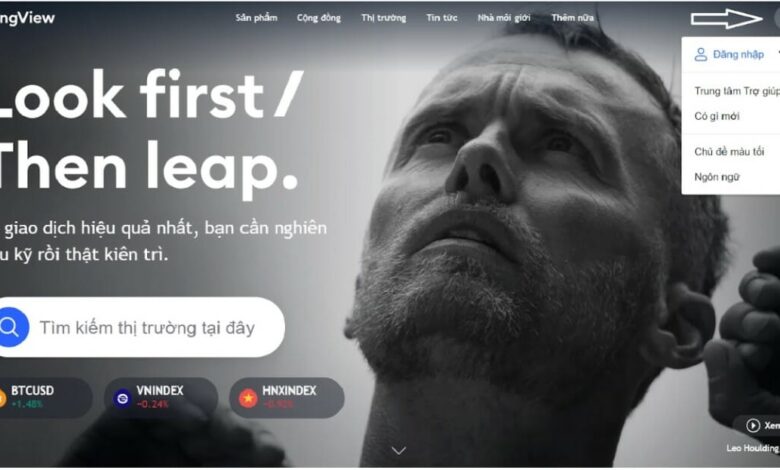
Tradingview giúp cho anh em trader có thể phát huy tối đa khả năng phân tích kĩ thuật cũng như theo dõi tình hình kinh tế. Xem xong bài một cách cẩn thận thì đảm bảo anh em nắm vững được cách sử dụng và cũng như các chức năng trong Tradingview đấy nhớ.
Cho anh em nào quen hấp thụ thông tin bằng video hơn thì team cũng đã làm video ở đây:
Tradingview là gì?
Tradingview là một nền tảng biểu đồ và mạng xã hội được sử dụng bởi hơn 50 triệu nhà giao dịch và nhà đầu tư trên toàn thế giới để phát hiện các cơ hội trên các thị trường toàn cầu.
Cách đăng kí tạo tài khoản Tradingview: Bước 1: Anh em vào website tradingview.com Bước 2: Anh em click vào mục cá nhân ( mũi tên trắng ) sau đó chọn đăng nhập
Sau đó giao diện của anh em sẽ hiện ra mục đăng kí tài khoản bằng Google, Facebook, Twitter,…
Giao diện và chức năng cơ bản phải biết để xài Tradingview hiệu quả


- Khu vực Left Toolbar
- Khu vực Top Toolbar
- Vùng biểu đồ chính
- Khu vực Top-right Toolbar
- Khu vực Right Toolbar – Checklist
- Khung giá
- Mốc thời gian
Khu Vực Right Toolbar












Khóa tất cả các công cụ vẽ

Xóa công cụ vẽ: bộ này tương như bộ công cụ ẩn, nhưng sẽ xóa hoàn toàn, chứ ko chỉ ẩn
Khu vực Top Toolbar
Các cặp tiền tệ: để tìm các cặp coin, token bạn muốn
So sánh hoặc thêm mã giao dịch: Đây là 1 tính năng để so sánh mẫu biểu đồ này với các biểu đồ khác, để trader có cái nhìn tổng quan hơn. Các khung thời gian:
Các loại biểu đồ nến:



Thanh phát lại: dùng để tua biểu đồ về các mốc thời gian bạn muốn, trader hay sử dụng để backtest lại các phương pháp giao dịch. Undo, Redo: để khôi phục hành động trước đó và Redo để lặp lại hành động trước đó
Khu vực biểu đồ chính
Phần quan trọng và chiếm tỷ lệ to nhất nơi chứa biểu đồ cũng như áp dụng toàn bộ các công cụ, các chỉ báo.
- Bố cục biểu đồ
- Chỉnh thông tin cá nhân: chỉnh sửa thông tin cho tài khoản
- Thanh tìm kiếm nhanh: tìm kiếm công cụ phân tích kỹ thuật nhanh.
- Cài đặt biểu đồ: có thể cài đặt biểu đồ theo ý muốn từ màu nến, màu viền nến hay thay đổi khung giờ…
- Chế độ toàn màn hình: để biểu đồ full màn hình
- Chụp biểu đồ: chụp lại biểu đồ và lưu trong máy tính, sử dụng để chia sẻ ra ngoài với định dạng hình ảnh
Khu vực Right Toolbar
1. Danh sách theo dõi- checklist: Đây là phần quan gtronjg nhất trong thanh công cụ này, chứa đựng toàn bộ các cặp coin,token mà trader thường xuyên theo dõi và phân tích
2. Cảnh báo giá: Có thể tạo 1 cảnh báo tương tự như phần cảnh báo giá như khu vực Top Toolbar, và kiểm tra số lượng cảnh báo đã tạo
3. Cửa sổ thông tin:
4. Danh sách nóng: phần này dành cho chứng khoán 5. Lịch kinh tế: Cung cấp thông tin liên quan đến lịch kinh tế vĩ mô 6. Ý tưởng: Nơi chứa các quan điểm, ý tưởng cá nhân về phân tích, nhận định của bản thân 7. Tương tác công khai: nơi các trader trao đổi, giao lưu trên tradingview. 8. Tương tác riêng tư: nơi các trader trao đổi riêng với nhau, hoặc trao đổi với admin 9. Ý tưởng: Đây là phần chứa đựng toàn bộ các cặp coin,token mà trader thường xuyên theo dõi và phân tích 10. Thông báo: toàn bộ các thông báo liên quan tới tài khoản sẽ xuất hiện trong khu vực này
5 tips hay ho để sử dụng Tradingview dễ dàng
- Thay đổi biểu đồ sang 1 cặp coin, token khác: bấm chữ cái trực tiếp vào biểu đồ, bảng tìm kiếm các đồng coin sẽ hiện ra (shortcut)
- Thay đổi khung thời gian: bấm trực tiếp khung thời gian vào biểu đồ (shortcut)
- Dịch chuyển đến 1 khoảng thời gian cụ thể:
- Lấy các công cụ hay sử dụng nhất:
- Phím tắt trong TradingView:
- Alt + T = Trendline (đường xu hướng)
- Alt + F = Fib retracement
- Alt + H = Đường ngang
- Alt + V = Đường dọc
- Alt + C = Đường chéo
- Alt + A = Thêm cảnh báo
- Alt + S = Chụp ảnh biểu đồ
- Alt + I = Đảo ngược biểu đồ
- Alt + P = Biểu đồ phần trăm
- Alt + L = Nhật ký biểu đồ
Vậy là anh em đã hoàn thành xong việc đăng kí và sử dụng Tradingview, công cụ giúp anh em trải nghiệm cũng như nâng cao khả năng phân tích kĩ thuật trong thị trường tài chính nói chung và Crypto nói riêng.

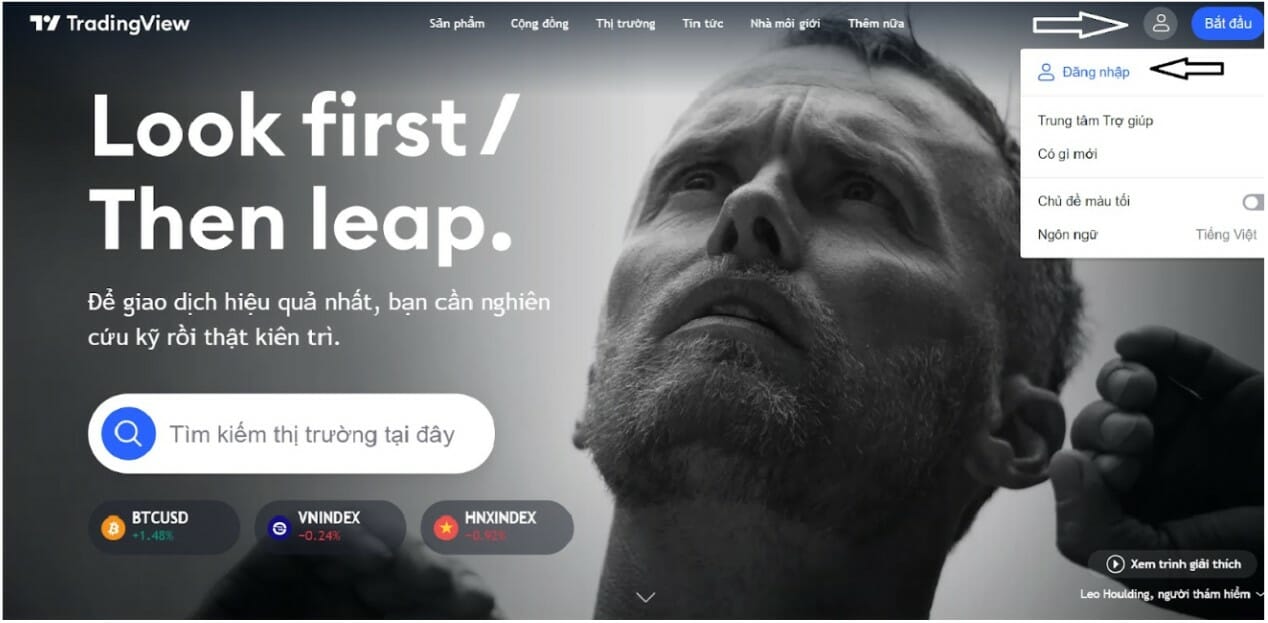








![[THỦ THUẬT] Bảo mật Gmail bằng Google Authenticator](https://phuongnamdno.edu.vn/wp-content/uploads/2024/06/ma-bao-mat-google-390x220.jpg)
